editplus在打印预览窗口显示页边距的教程
2024-02-04 10:43:48作者:极光下载站
editplus是一款非常好用的html和文本编辑器,它可以为用户带来强大且实用的功能,例如有着无限制撤销与重做、英文拼字检查、自动换行和语法高亮等功能,能够让用户简单轻松的完成编辑工作,因此editplus软件吸引了不少的用户前来下载使用,当用户在使用editplus软件时,想要在打印预览窗口中显示出设置的页边距样式,这时用户应该怎么来操作实现呢,其实这个问题是很好解决的,用户直接在首选项窗口中点击打印选项,接着在页边距板块中勾选在打印预览窗口中显示页编辑选项,那么接下来就让小编来向大家分享一下editplus在打印预览窗口显示页边距的方法教程吧,希望用户能够从中获取到有用的经验。
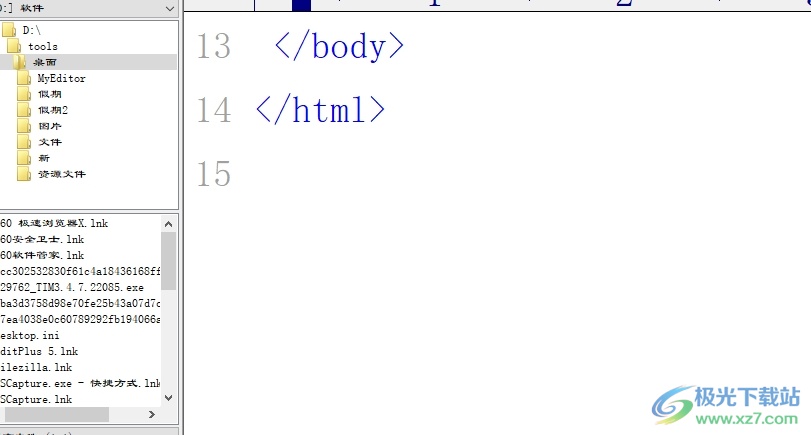
方法步骤
1.用户在电脑上打开editplus软件,并来到文本文件的编辑页面上来进行设置
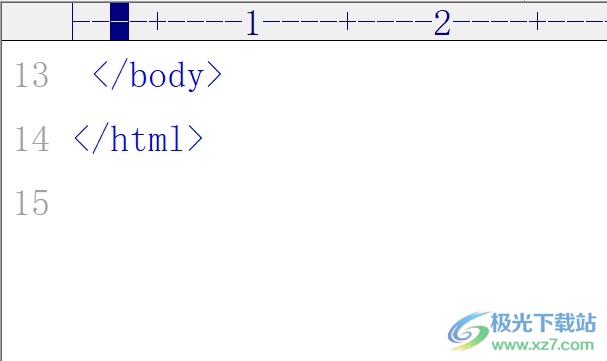
2.接着在菜单栏中点击工具选项,将会显示出相关的选项卡,用户选择其中的首选项功能
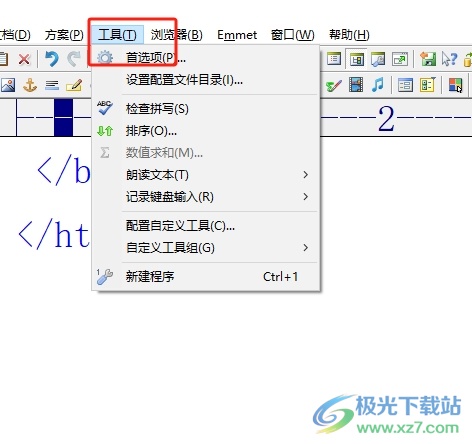
3.进入到首选项窗口中,用户将左侧选项卡切换到打印选项卡上
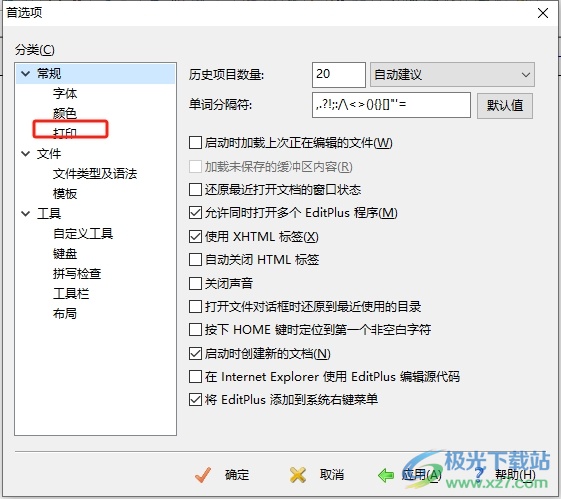
4.这时在页面右侧的功能板块中,用户找到页边距板块并勾选在打印预览窗口显示页边距选项即可解决问题
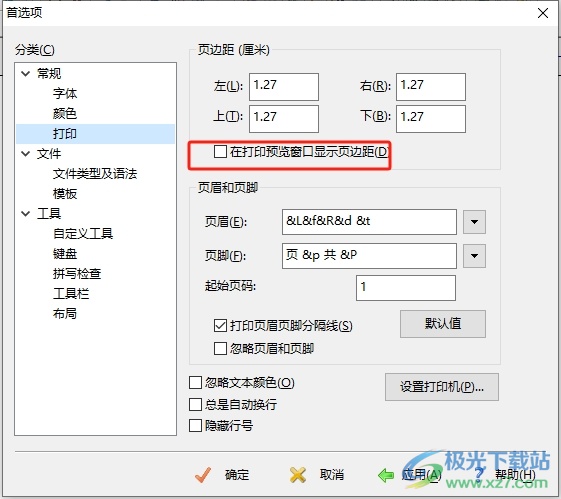
5.完成上述操作后,用户按下窗口底部的应用和确定按钮就可以了
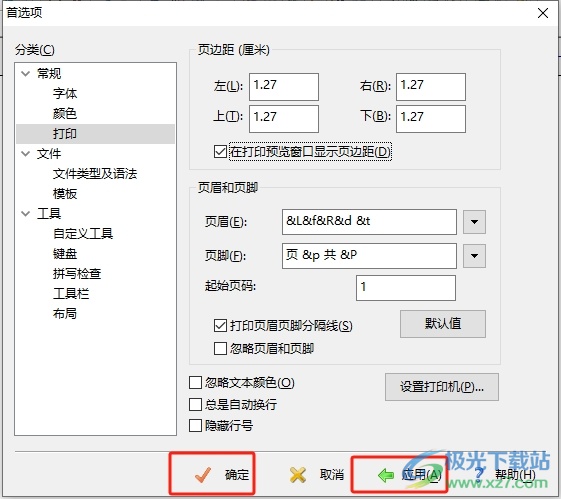
6.回到打印预览窗口中,用户可以看到文件的页边距样式成功显示出来了,如图所示
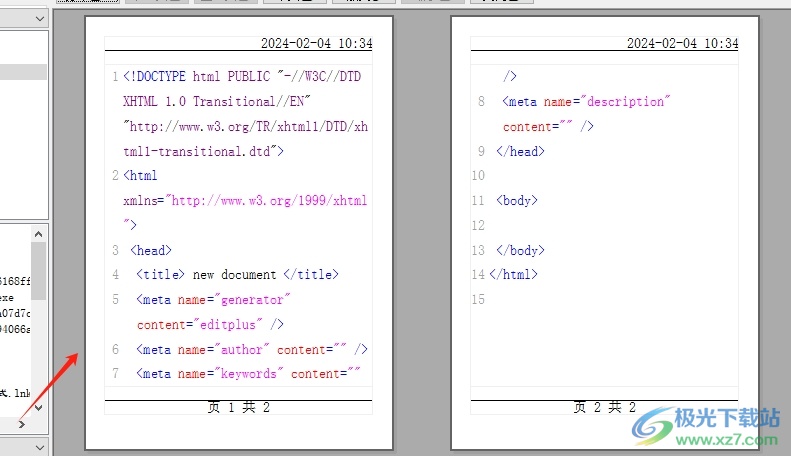
以上就是小编对用户提出问题整理出来的方法步骤,用户从中知道了大致的操作过程为点击工具-首选项-打印-勾选在打印预览窗口显示页边距-应用-确定这几步,方法简单易懂,因此感兴趣的用户可以跟着小编的教程操作试试看。
